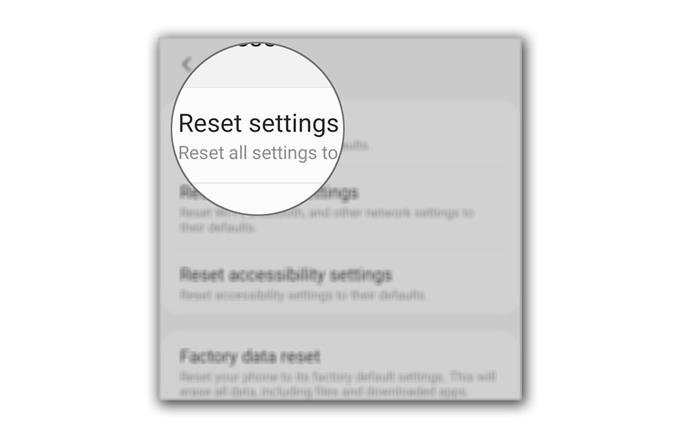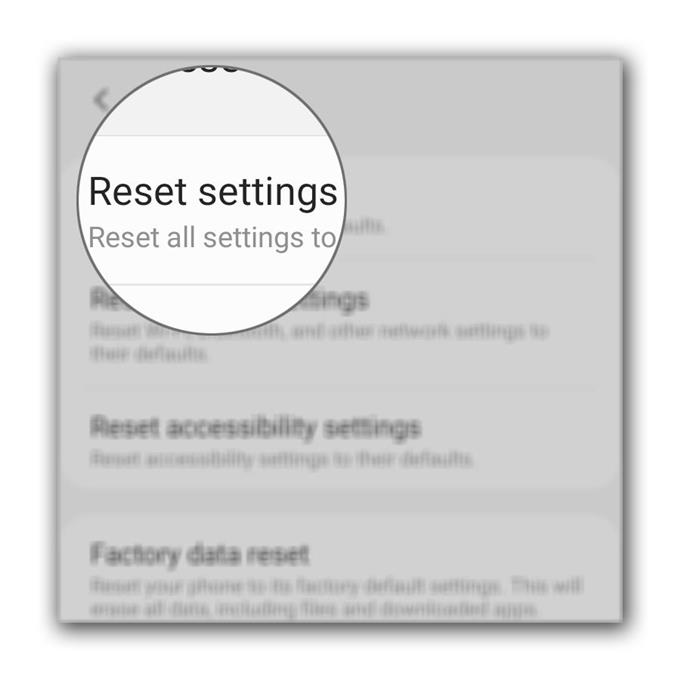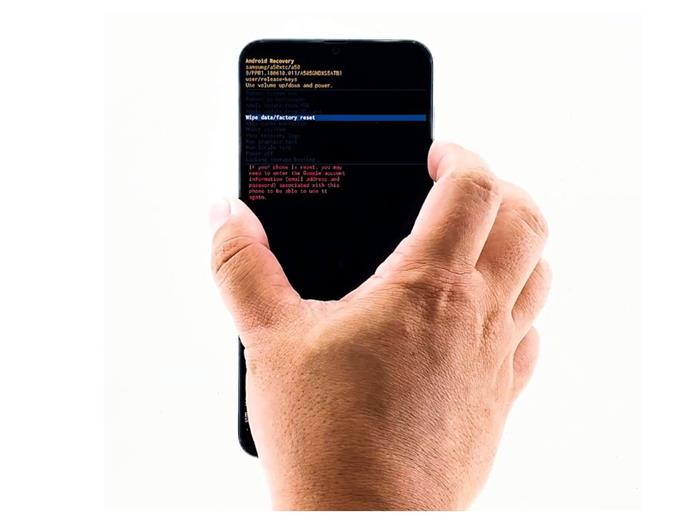Sommige van onze lezers meldden dat hun Galaxy A50 kort na de Android 10-update willekeurig blijft bevriezen. Een dergelijk probleem kan ernstig zijn, vooral als het het gevolg is van een foutieve update-installatie. Maar op basis van onze ervaring kan dit te wijten zijn aan een aantal kleine factoren en dat is wat we in deze gids moeten aanpakken.
We zullen elke mogelijkheid overwegen en proberen ze een voor een uit te sluiten, totdat we de reden kunnen bepalen waarom een dergelijk probleem zich voordoet. Dus, als u een van de eigenaren van deze telefoon bent en momenteel een soortgelijk probleem heeft, lees dan verder omdat we u op de een of andere manier kunnen helpen.
Galaxy A50 blijft bevriezen na Android 10
Bevriezingen zijn niet zo’n ernstig probleem. Mogelijk kunt u uw telefoon zelfs repareren na een aantal procedures. Dat gezegd hebbende, is dit wat u moet doen:
- Forceer je telefoon opnieuw
Het eerste dat u hoeft te doen, is het geheugen van uw telefoon vernieuwen en alle services opnieuw laden. U kunt dit doen door de gedwongen herstart uit te voeren.
1. Houd de knop Volume omlaag en de aan / uit-toets 10 seconden ingedrukt. Hiermee wordt je telefoon uitgeschakeld en weer ingeschakeld.
2. Wanneer het Galaxy A50-logo verschijnt, laat u beide toetsen los en wacht u tot uw telefoon het opstartproces voltooit.Zodra de telefoon opnieuw is opgestart, probeert u te zien of het vastloopt.

- Reset de instellingen
Als de eerste oplossing de bevriezing niet heeft verwijderd, moet u vervolgens alle instellingen van uw telefoon opnieuw instellen. Het heeft het effect van een fabrieksreset, maar geen van uw bestanden en gegevens wordt verwijderd. Het is ook bewezen effectief te zijn bij het oplossen van dit soort problemen. Hier is hoe het is gedaan:
1. Veeg vanaf de bovenkant van het scherm omlaag om het meldingenpaneel naar beneden te trekken.
2. Tik op het pictogram Instellingen in de rechterbovenhoek.
3. Ga naar en tik op Algemeen beheer.
4. Tik op Reset.
5. Tik op Instellingen resetten.
6. Tik op de knop Instellingen resetten.
7. Voer desgevraagd uw pincode, wachtwoord of patroon in.
8. Tik ten slotte op Reset.Nadat de instellingen zijn gereset, probeer je te zien of je telefoon nog steeds vastloopt. Meestal is deze procedure voldoende om dit probleem op te lossen. Als het probleem zich echter blijft voordoen, moet u meer doen.

- Master reset je telefoon
Op dit punt is de beste optie die u hebt de masterreset. Het zal al onze bestanden en gegevens verwijderen en de gegevenspartitie opnieuw formatteren. Onnodig te zeggen dat u een back-up moet maken van uw belangrijke bestanden en gegevens.
Mogelijk moet u meer tijd besteden aan het maken van een back-up, omdat de telefoon mogelijk niet snel reageert met dit probleem. Zorg er ook voor dat u uw Google-account verwijdert vóór de reset, zodat u de Factory Reset-beveiliging niet uitschakelt. Als u klaar bent, volgt u de onderstaande stappen om uw telefoon opnieuw in te stellen.

Hulpmiddelen
- Android 10
Materialen
- Galaxy A50
- Schakel eerst je telefoon uit.
- Druk tegelijkertijd op de knop Volume omhoog en de aan / uit-toets en laat ze los wanneer het Galaxy A50-logo wordt weergegeven.
- Zodra je een zwart scherm ziet met gele en blauwe teksten erop, heb je de telefoon succesvol opgestart in de herstelmodus.
- Markeer nu met de toets Volume omlaag de optie ‘Gegevens wissen of fabrieksinstellingen herstellen’ en druk vervolgens op de aan / uit-toets om deze te selecteren.
- Markeer ‘Ja’ en druk vervolgens op de aan / uit-toets.
- Als het klaar is, is de optie ‘Systeem opnieuw opstarten’ al gemarkeerd. Druk gewoon op de aan / uit-toets om het te selecteren en start uw apparaat opnieuw op.
- Wacht tot je telefoon opnieuw is opgestart.
Zodra het opnieuw instellen is voltooid, stelt u uw telefoon in als een nieuw apparaat. Ik weet zeker dat de bevriezing inmiddels is verdwenen. Houd echter rekening met de apps die u installeert, aangezien deze in de toekomst hetzelfde probleem kunnen veroorzaken.
De andere dingen die u ook moet overwegen als Galaxy A50 opnieuw blijft bevriezen, zijn de opslag en de apps die u gebruikt wanneer de telefoon begint te bevriezen of achterblijft.
Ik hoop dat deze eenvoudige gids voor probleemoplossing u op de een of andere manier heeft kunnen helpen.
Steun ons door u te abonneren op ons YouTube-kanaal. Bedankt voor het lezen!
- Wat te doen als Snapchat blijft crashen op je Samsung Galaxy A50
- Wat te doen met de Samsung Galaxy A50 die geen sms of sms kan verzenden
- Stap voor stap gids bij het repareren van de Samsung Galaxy A50 die blijft bevriezen